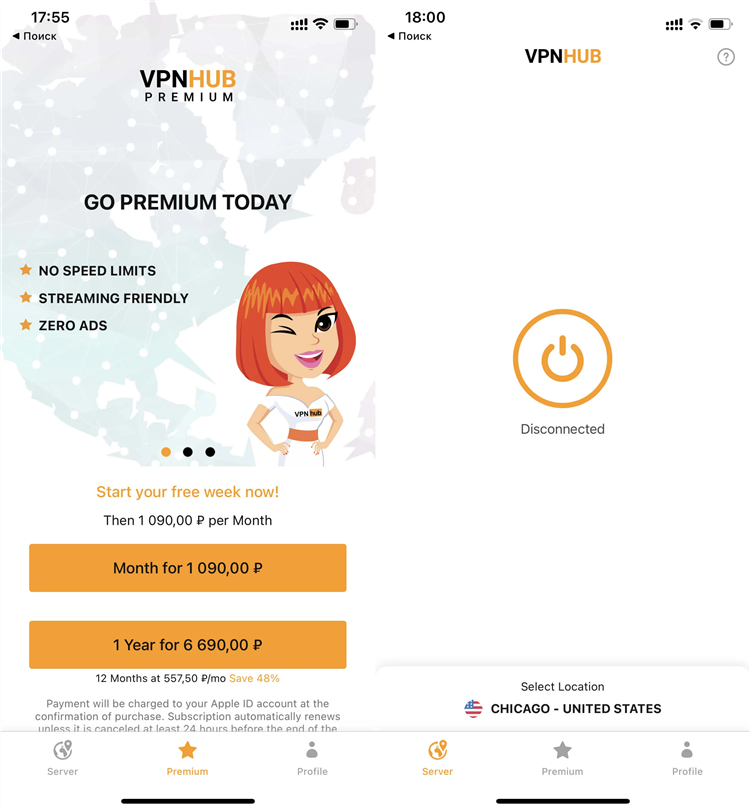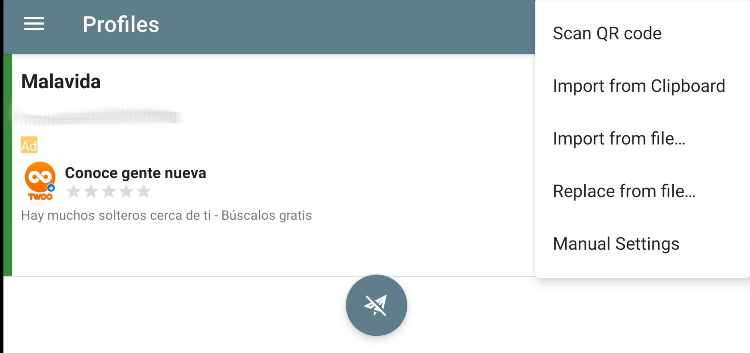Как раздать вай фай с впн
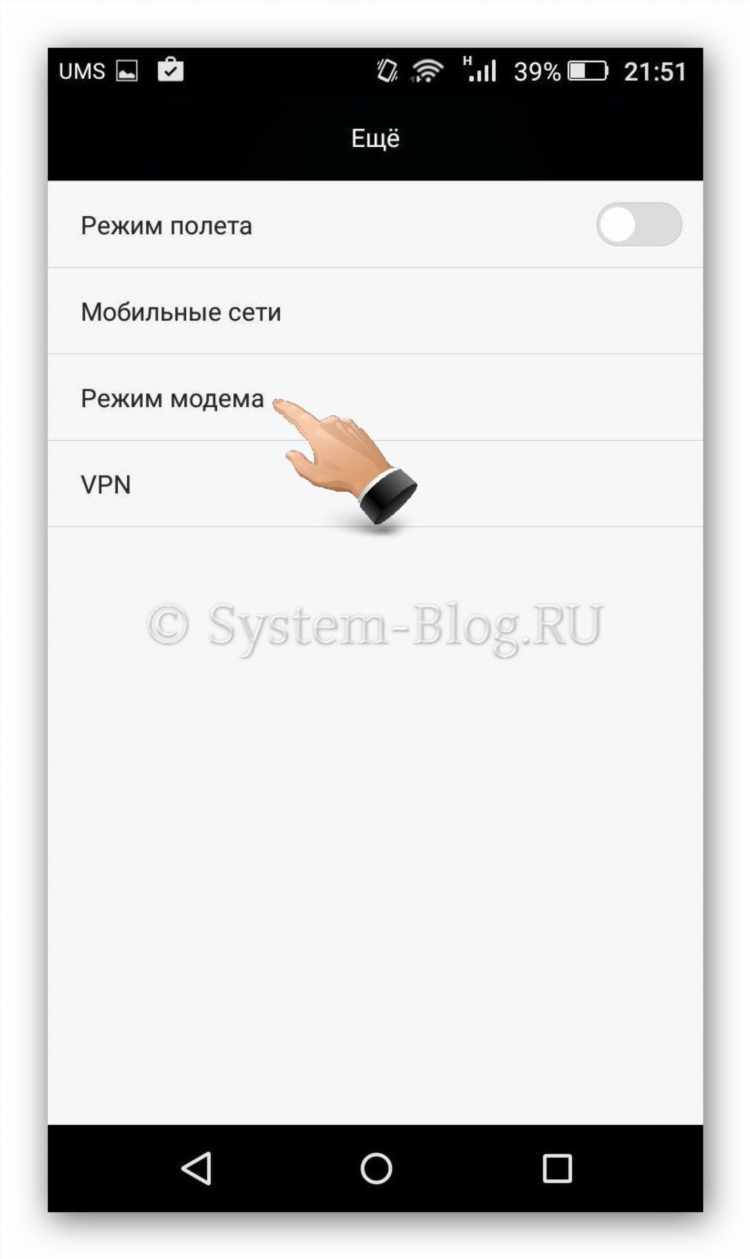
Как раздать вай фай с VPN
Современные технологии позволяют использовать виртуальные частные сети (VPN) для обеспечения безопасности и конфиденциальности при работе в интернете. Однако, если необходимо раздать интернет-соединение, защищённое через VPN, на другие устройства, важно правильно настроить раздачу вай фай с VPN. Это позволит подключать к сети устройства, сохраняя все преимущества защищённого соединения.
Что такое VPN и почему важно его использовать?
VPN (Virtual Private Network) — это технология, которая позволяет создать защищённый канал для передачи данных через интернет. Использование VPN позволяет скрыть реальный IP-адрес пользователя, а также шифровать все данные, что существенно повышает безопасность и анонимность при работе в сети. VPN часто используется для обхода географических блокировок, защиты от хакерских атак и сохранения конфиденциальности личных данных.
Зачем раздавать вай фай через VPN?
Раздача вай фай через VPN обеспечивает, что все подключённые устройства будут использовать защищённое соединение. Это особенно важно в случае, когда требуется:
-
Сохранить конфиденциальность: Все устройства, подключенные через VPN, будут иметь защищённый доступ к интернету, что предотвращает утечку личных данных.
-
Обход блокировок: Некоторые сайты или сервисы могут быть заблокированы в регионе, но с использованием VPN можно обойти эти ограничения.
-
Защита от атак: Раздача вай фай через VPN защищает подключённые устройства от потенциальных угроз и атак.
Как раздать вай фай с VPN на Windows?
Для раздачи вай фай через VPN на операционной системе Windows необходимо выполнить несколько шагов.
Шаг 1: Подключение к VPN
Прежде чем раздавать интернет, необходимо подключиться к VPN-сервису. Для этого можно использовать встроенный VPN-клиент Windows или сторонние приложения, такие как NordVPN или ExpressVPN.
-
Перейдите в «Настройки» и выберите «Сеть и Интернет».
-
Нажмите на раздел «VPN», затем добавьте подключение, указав нужные параметры, предоставленные вашим VPN-поставщиком.
Шаг 2: Настройка точки доступа
-
Откройте «Панель управления» и выберите «Центр управления сетями и общим доступом».
-
Нажмите на «Изменение параметров адаптера».
-
Найдите активное подключение к VPN, щелкните правой кнопкой мыши и выберите «Свойства».
-
Перейдите на вкладку «Доступ», поставьте галочку на пункте «Разрешить другим пользователям сети использовать подключение к интернету этого компьютера».
-
В поле «Подключение через» выберите адаптер, который будет раздавать вай фай (например, беспроводную сеть).
Шаг 3: Включение точки доступа
-
Перейдите в «Настройки» и выберите «Сеть и Интернет».
-
Нажмите на «Мобильный хот-спот» и включите его.
-
Выберите «Использовать моё подключение к интернету через VPN», чтобы подключённые устройства использовали защищённое соединение.
Как раздать вай фай с VPN на Mac?
Для macOS процесс раздачи вай фай через VPN немного отличается.
Шаг 1: Подключение к VPN
Для начала необходимо подключиться к VPN, используя встроенные возможности macOS или стороннее приложение.
-
Перейдите в «Системные настройки» и выберите «Сеть».
-
Нажмите на кнопку «+» и добавьте новое подключение, выбрав тип VPN и указав необходимые данные.
Шаг 2: Настройка точки доступа
-
Откройте «Системные настройки» и выберите «Общий доступ».
-
В разделе «Общий доступ» выберите «Интернет-доступ».
-
В выпадающем списке «Подключение через» выберите VPN-соединение.
-
В «Для пользователей компьютеров» выберите адаптер, через который будет раздаваться вай фай.
Шаг 3: Включение точки доступа
-
Включите «Интернет-доступ» и выберите «Wi-Fi».
-
Установите имя сети и выберите тип безопасности (например, WPA2).
Теперь подключённые устройства будут использовать интернет через VPN.
Как раздать вай фай с VPN на мобильных устройствах?
Раздача через Android
Для Android существует несколько приложений, которые позволяют настроить точку доступа с VPN. Можно использовать встроенные функции или сторонние VPN-программы.
-
Подключитесь к VPN через приложение.
-
Перейдите в «Настройки» и выберите «Точка доступа и модем».
-
Включите функцию раздачи интернета и выберите VPN-соединение как источник интернета.
Раздача через iOS
Для iOS устройство может быть использовано как точка доступа через VPN, если подключение выполнено через сторонние приложения.
-
Подключитесь к VPN через приложение.
-
Перейдите в «Настройки» и выберите «Персональный хот-спот».
-
Включите точку доступа, и устройства, подключенные к вашему Wi-Fi, будут использовать интернет через VPN.
Важные замечания при раздаче вай фай с VPN
-
Скорость интернета: VPN может замедлять скорость интернета. При раздаче вай фай с VPN это замедление может затронуть все устройства, подключённые через вашу точку доступа.
-
Совместимость устройств: Убедитесь, что ваш маршрутизатор или точка доступа поддерживает подключение через VPN. Некоторые устройства могут требовать дополнительной настройки.
-
Проблемы с подключением: В некоторых случаях VPN может вызывать проблемы с подключением к определённым сетям или сервисам. Это важно учитывать при настройке раздачи вай фай через VPN.
FAQ
1. Нужно ли раздавать вай фай через VPN для защиты устройств?
Да, раздача вай фай через VPN позволяет обеспечить безопасность всех подключённых устройств, защищая их данные и скрывая реальный IP-адрес.
2. Могу ли я использовать бесплатный VPN для раздачи вай фай?
Использование бесплатных VPN-сервисов возможно, однако они могут не обеспечивать должного уровня безопасности и скорости. Для стабильного и защищённого соединения рекомендуется использовать платные VPN-сервисы.
3. Что делать, если раздача вай фай через VPN не работает?
Если раздача вай фай не работает, проверьте настройки адаптера и VPN-соединения. Также стоит проверить, поддерживает ли ваш VPN-курс возможность раздачи интернета на устройства.
4. Можно ли раздавать вай фай через VPN на смартфоне?
Да, раздача вай фай через VPN возможна на Android и iOS, при условии, что вы используете подходящее приложение для настройки VPN и точки доступа.
5. Влияет ли VPN на скорость раздачи вай фай?
Да, использование VPN может снизить скорость интернета, так как трафик проходит через зашифрованный канал.